photoshop制作立体效果的TIPS
发布时间:2015-05-12 来源:查字典编辑
摘要:如何设计有趣的时尚广告时间:2010-07-05分类:photoshop教程浏览次数:3,2552个评论发表评论一个类是相框的广告设计PS教...
如何设计有趣的时尚广告
时间: 2010-07-05分类: photoshop教程浏览次数:3,2552个评论 发表评论

一个类是相框的广告设计PS教程,使用photoshop就可以简单的制作了,下面让我们一起来做吧。
这是一个关于如何设计时尚有趣广告的短短的几个步骤教程。
像素500 × 700入门创建一个新文件有关,分辨率(DPI)的72个像素,然后填充线性渐变它与使用颜色#0582ae和#0ab7db。
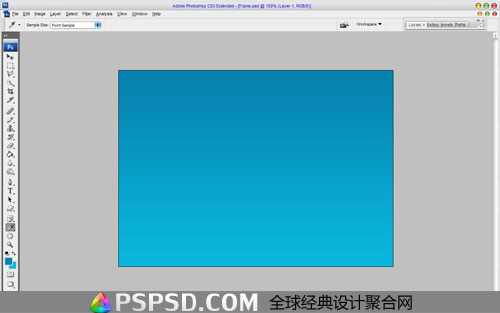
你也可以使用自己的图片 。打开图片,复制到主画面。 然后运用矩形选框工具创建下面以我选择的图片。图片下载地址
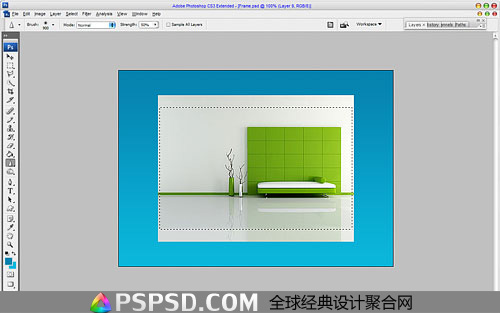
使用矩形选框工具选择大小后,按CTRL+SHIFT+I反选,或者是导航栏>选择>反相。然后按DELETE键删除。
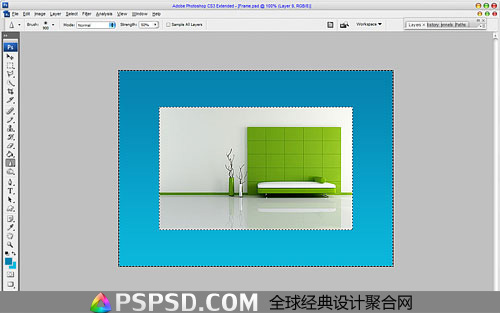
删除选择按CTRL+D或者使用选择>取消选择 ,并继续教程。 下列选项适用于混合到当前层(分别是内发光和浮雕):
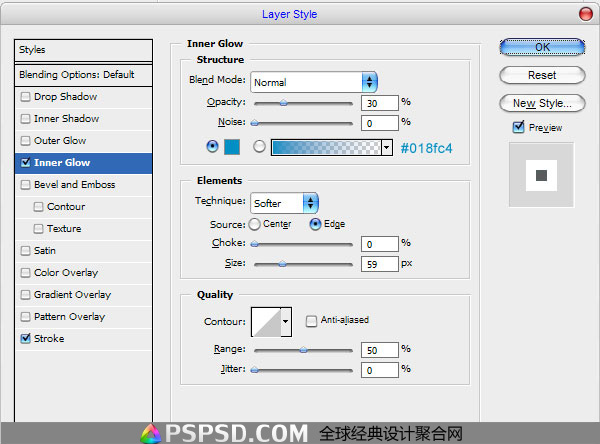
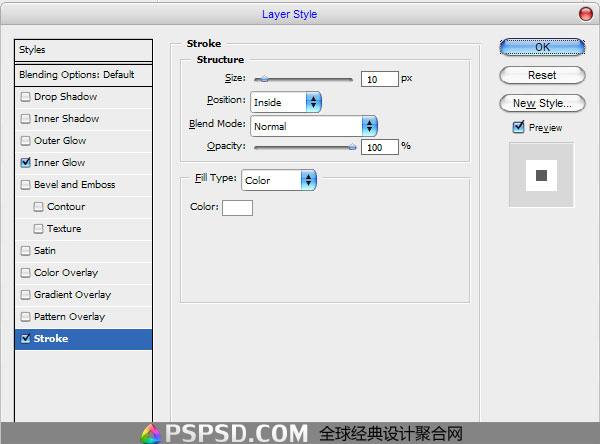
看到结果如下:
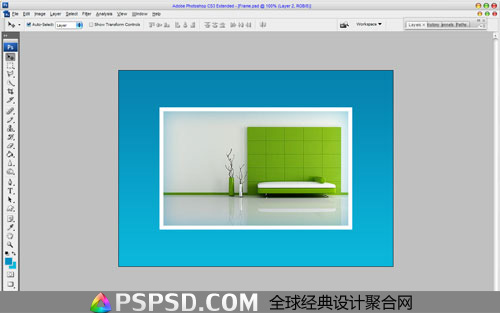
然后创建一个新层边界照片下面,选择多边形套索工具,并创建颜色选择像我,之后用黑色填充它。



